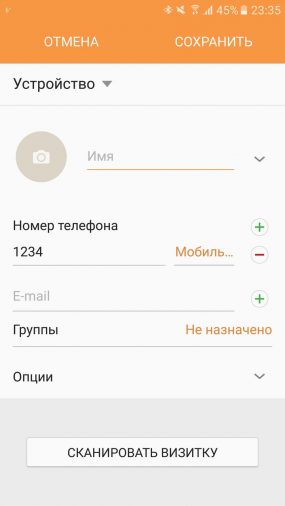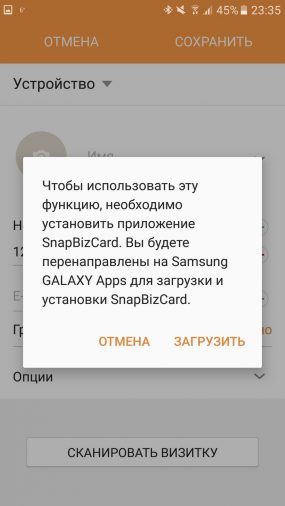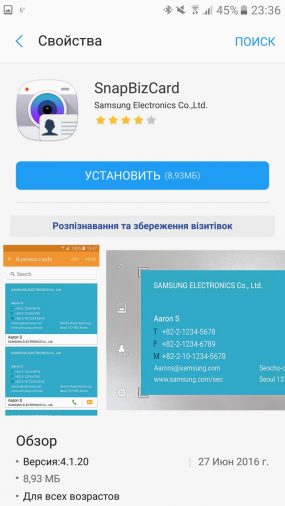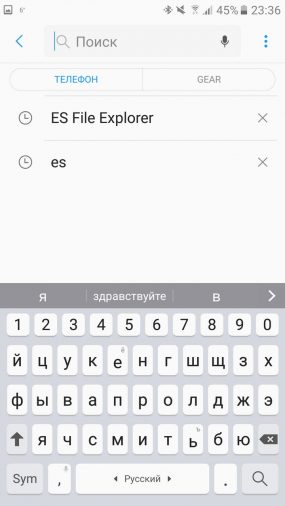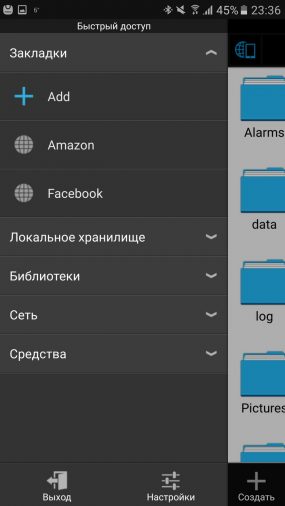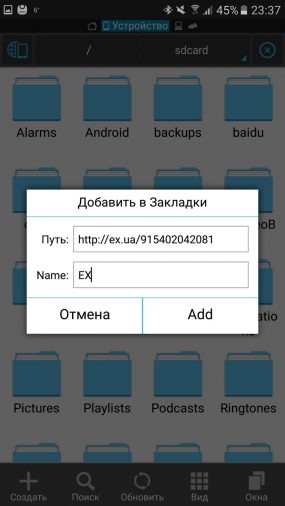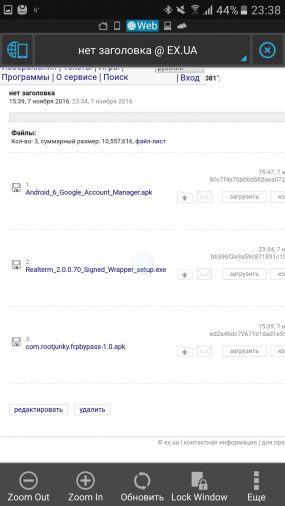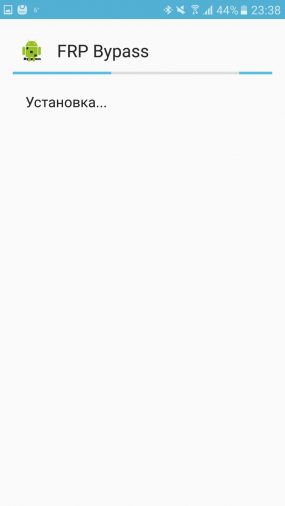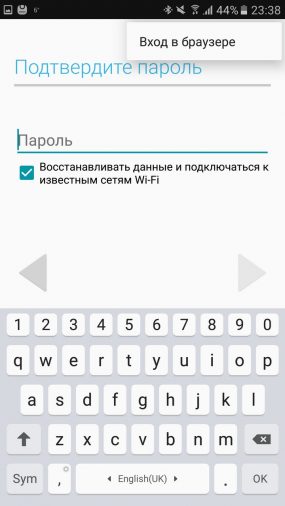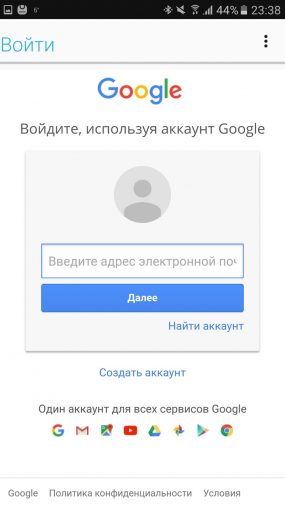Một sự cố khá buồn cười đã xảy ra với tôi ngày hôm nay. Tôi thường xuyên thay đổi điện thoại thông minh và ngày hôm nay không được tốt. Tôi lấy điện thoại thông minh, rời khỏi văn phòng và bắt đầu thiết lập thiết bị, nhưng ở đây tôi đã rất ngạc nhiên.
Khi bật điện thoại thông minh, một cửa sổ hiện ra với thông báo sau: "Một nỗ lực trái phép đã được thực hiện để đặt lại thiết bị về cài đặt gốc. Để xác minh danh tính của bạn, hãy kết nối với Wi-Fi hoặc mạng di động. Tôi đã bỏ qua thông báo và cố gắng đăng nhập vào tài khoản Google của mình nhưng không được - tôi được yêu cầu đăng nhập vào tài khoản thuộc về thiết bị này. Sau đó tôi bắt đầu tìm kiếm một giải pháp cho vấn đề. Tuy nhiên, tôi đã tìm thấy nó, và tôi sẽ kể cho bạn nghe về nó. Nhưng trước tiên, hãy cố gắng hiểu đây là loại bảo vệ nào
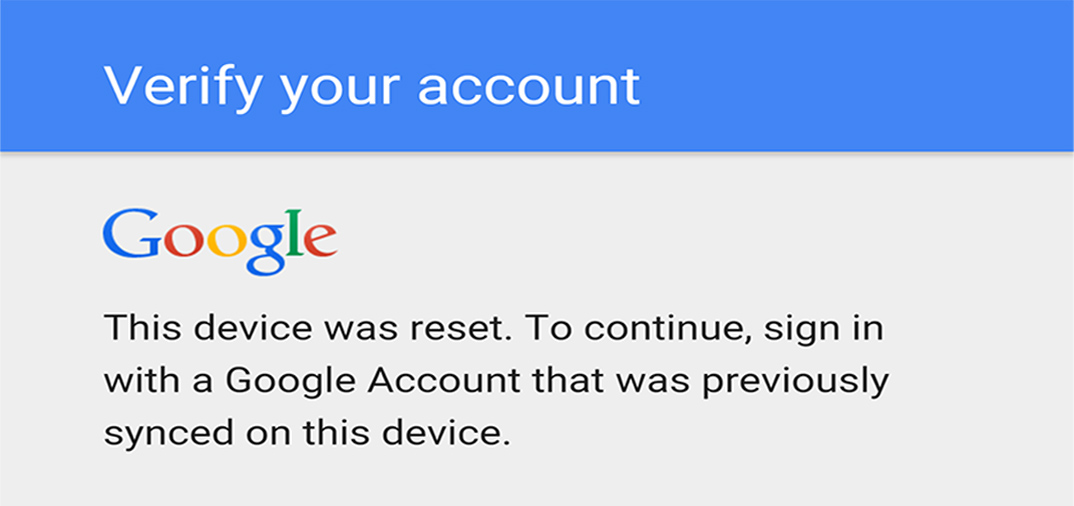
Văn bản này được đăng chỉ để làm quen với vấn đề bảo mật Android, Đừng sử dụng các phương pháp được mô tả với mục đích xấu, nếu không bạn sẽ bị virus, cảnh sát, chính Sundari Pichai trừng phạt và bạn cũng sẽ bắt đầu sổ mũi.

Với mỗi bản cập nhật Android Google đang ngày càng làm việc nhiều hơn để bảo vệ dữ liệu người dùng. Có lối ra Android 5.1, một phương pháp bảo vệ dữ liệu mới đã có sẵn - Bảo vệ khôi phục cài đặt gốc. Là biện pháp kiểm soát phòng ngừa sự can thiệp trái phép và sửa đổi phần mềm, công cụ bảo mật này sử dụng tài khoản Google đã đăng ký trên thiết bị. Phương pháp xác minh tài khoản Google này được triển khai để ngăn chặn việc khôi phục cài đặt gốc và sửa đổi phần mềm trái phép mà chủ sở hữu thiết bị không hề hay biết. Khía cạnh này rất quan trọng. Trong trường hợp thiết bị bị mất, bị đánh cắp, flash hoặc khôi phục cài đặt gốc. Mục đích của bảo vệ FRP là ngăn chặn kẻ tấn công truy cập vào hệ thống, cụ thể là chặn điện thoại cho đến khi người dùng xác nhận quyền sở hữu thiết bị bằng mật khẩu và ID. FRP có thể coi là giải pháp thay thế cho khóa kích hoạt iCloud trên iOS.
Điều này chắc chắn sẽ không hữu ích nếu thiết bị của bạn bị khóa bằng FRP:
- Phần sụn của bản khôi phục đã sửa đổi (nếu cho phép mở khóa OEM, những kẻ lừa đảo có thể xóa thông tin)
- Thay đổi phần mềm và phần sụn dịch vụ
- Phần sụn của phần mềm đã sửa đổi với các dịch vụ của Google bị cắt bỏ (một lần nữa, nếu OEM không vô hiệu hóa)
- Xóa dữ liệu/khôi phục cài đặt gốc - đặt lại về cài đặt gốc bằng Android Quá trình khôi phục sẽ bắt đầu bảo vệ FRP
Trên Internet, bạn có thể tìm thấy một số cách để vượt qua việc chặn thiết bị, nhưng Google cũng không ngu ngốc và phát hành bản cập nhật bảo mật hàng tháng để đóng các "lỗ hổng" vượt qua FRP. Cho đến nay, tôi đã tìm ra một cách hiệu quả để vượt qua lớp bảo vệ, tuy nhiên, nó được thực hiện hơi khác một chút trên các thiết bị khác nhau. Tôi sẽ mô tả cách tôi đã làm nó trên Samsung Galaxy S7, phương pháp này cũng phù hợp với các thiết bị khác Samsung.
Nhờ rootjunky cho phương pháp này! Trước tất cả các thao tác, bạn nên kết nối với mạng Wi-Fi đang hoạt động. Đầu tiên, bạn truy cập vào đường dẫn, tải và cài đặt chương trình RealTerm 2.0. Sau khi cài đặt RealTerm, hãy bật điện thoại thông minh và kết nối nó với máy tính bằng cáp USB. Điện thoại thông minh của bạn sẽ được xác định là một modem. Bây giờ bạn nên bắt đầu chương trình RealTerm. Trên tab Display, đánh dấu tùy chọn Half Duplex.
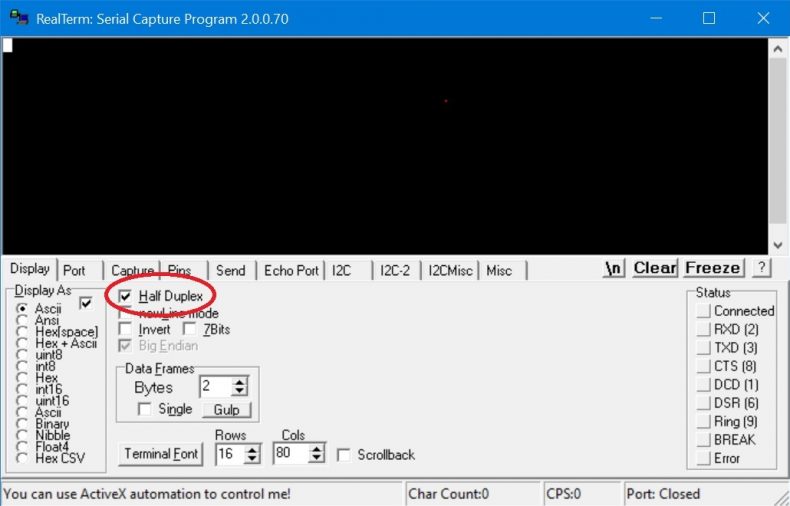
Tiếp theo, chuyển đến tab Gửi, nhập lệnh tại+creg?\r\n và nhấn Gửi ACSII. Nếu "OK" được viết trong dòng lệnh, hãy nhập lệnh thứ hai atd1234;\r\n và nhấn Gửi ASCII một lần nữa.
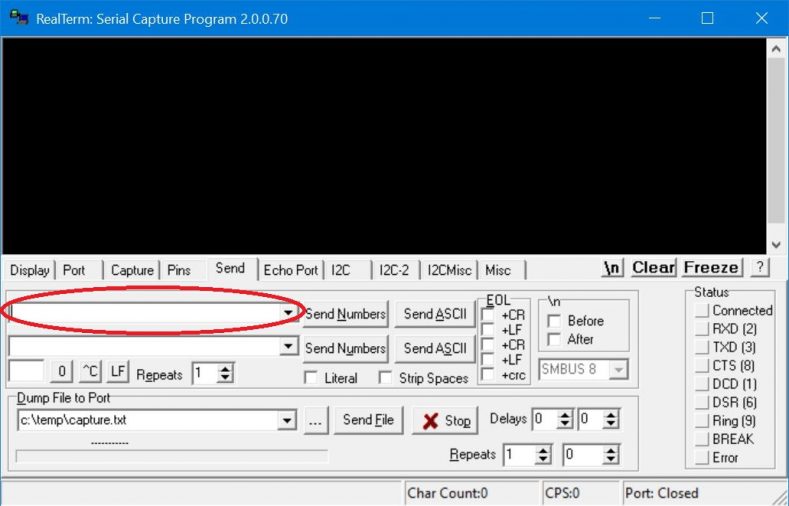
Sau đó, thiết bị của bạn sẽ thực hiện cuộc gọi đến số 1234. Bạn nên nhanh chóng nhấn đặt lại và sau đó nhanh hơn nữa nhấn phím để thêm số vào danh bạ. Sau đó, chúng tôi đi xuống dưới cùng và nhấp vào "Quét danh thiếp". Sau đó, chúng ta sẽ đến cửa hàng Galaxy Apps, trong đó chúng ta sẽ nhấp vào tìm kiếm và tải xuống ES File Explorer.
Mở ES File Explorer và đi đến "Dấu trang", sau đó nhấp vào Thêm. Trong trường "Đường dẫn", hãy nhập:
Nhập bất kỳ tên nào vào trường "Tên". Sau đó, nhấp vào Thêm và dấu trang của bạn được lưu. Sau đó, nhấp vào dấu trang đã tạo và chuyển đến trang lưu trữ tệp, tại đây chúng tôi lần lượt tải xuống và cài đặt hai tệp. Cần phải cài đặt và tải xuống theo trình tự sau:
- Android_6_Google_Account_Manager.apk
- com.rootjunky.frpbypass-1.0.apk
Sau khi cài FRP Bypass thì mở lên ngay. Sau đó nhấp vào ba dấu chấm ở góc trên bên phải và vào trình duyệt. Ở đó, chúng tôi nhập dữ liệu của tài khoản Google mong muốn, tài khoản này sẽ được sử dụng để mở khóa thiết bị.
Tiếp theo, chúng tôi khởi động lại điện thoại thông minh và một lần nữa chúng tôi gặp thông báo về việc thiết lập lại trái phép. Nhấp vào "Có", kết nối với Wi-Fi và bắt đầu quá trình kích hoạt. Trong quá trình kích hoạt, hãy nhập thông tin đăng nhập và mật khẩu từ tài khoản Google đã nhập ở bước trước. Sau tất cả các thủ tục này, điện thoại thông minh của bạn sẽ "ẩn" tài khoản bạn đã nhập chính xác và sẽ được bật.
Chúng tôi có thể kết luận rằng Bảo vệ khôi phục cài đặt gốc không phải là một phương pháp bảo vệ rất đáng tin cậy trong trường hợp mất cắp hoặc mất thiết bị. Đối thủ cạnh tranh chính của nó Khóa kích hoạt iCloud từ Apple đã xuất hiện cách đây ba năm và những kẻ tấn công đã không thể tạo ra một cách đơn giản và hoạt động đầy đủ để vượt qua hệ thống. Vì vậy, khả năng bảo vệ của Google vẫn còn chỗ để phát triển.
Văn bản này được đăng chỉ để làm quen với vấn đề hiện có và không phải là động cơ hay hướng dẫn hành động.